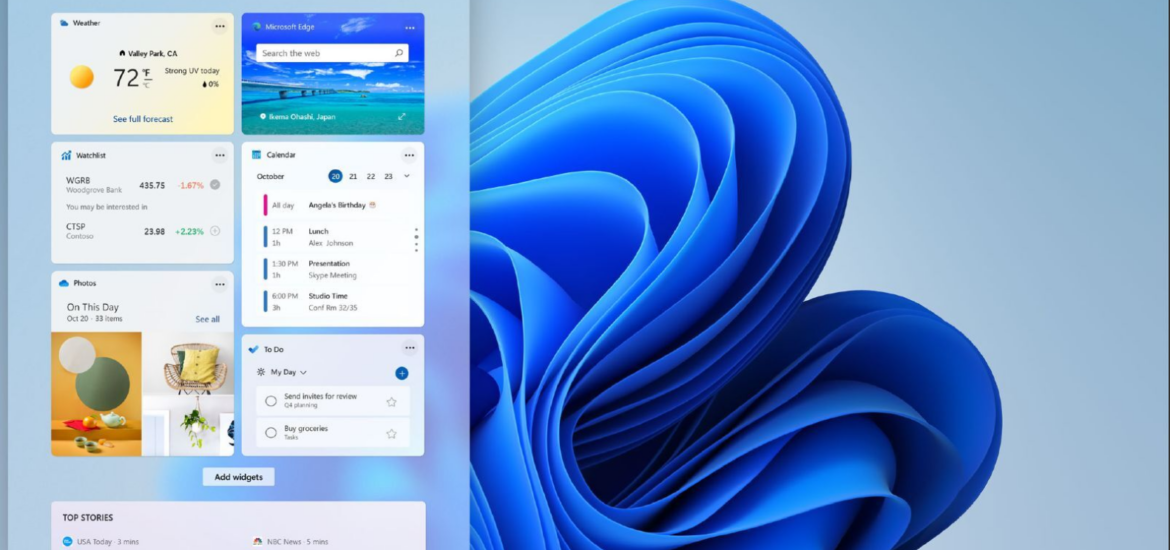
Windows 11 Upgrade: Sollte man auf Windows 11 aktualisieren?
Windows 11 erschien am 5. Oktober 2021. Im Gegensatz zu dem großen Windows 10-Upgrade-Angebot, das sich nicht vermeiden ließ, ermutigt Microsoft diesmal nicht alle, ein Upgrade durchzuführen. Tatsächlich empfiehlt Microsoft vielen PC-Besitzern, kein Upgrade durchzuführen. Hier ist, was ihr wissen müsst.
So funktioniert das Windows 11 Update
Windows 11 wird ein kostenloses Update für PCs mit Windows 10 sein, genauso wie Windows 10 ein kostenloses Upgrade für PCs mit Windows 7 und Windows 8 war.
Dieses Mal ist Windows 11 jedoch nicht für all diese PCs ausgelegt. Windows 11 unterstützt offiziell nur sehr aktuelle Hardware: Neben TPM 2.0 und UEFI mit Secure Boot unterstützt Windows 11 nur bestimmte relativ aktuelle CPUs.
Insbesondere PCs mit Intel-Prozessoren müssen über einen Intel-Prozessor der 8. Generation oder neuer verfügen. Auf AMD-PCs muss mindestens AMD Zen 2 ausgeführt werden. ARM-PCs müssen über Hardware der Qualcomm 7- oder 8-Serie verfügen.
Ist mein PC Windows 11 tauglich
Ihr seid euch nicht sicher, über welche Hardware euer PC verfügt und ob er Windows 11 unterstützt? Microsoft bietet eine offizielle PC Health Check-App an, die euch sagt, ob euer PC offiziell Windows 11 ausführen kann. Wenn nicht, wird der PC Health Check euch das sagen, was das Problem ist. Das könnte euch auch interessieren:
Windows 11 CPU Unterstützung: Warum wird meine CPU nicht unterstützt?
Warum neue Mindestsystemanforderungen für Windows 11
Windows 11 Kompatibilität testen.
Windows 10 wird noch bis Oktober 2025 unterstützt
Bevor wir fortfahren, ist es erwähnenswert, dass Windows 10 in den kommenden Jahren offiziell unterstützt wird. Microsoft wird Windows 10 weiterhin bis Oktober 2025 mit Sicherheitsupdates unterstützen, also vier Jahre nach der Veröffentlichung von Windows 11.
Wenn ihr nicht sofort upgraden möchtet, könnt ihr mit dem Windows 11 Update warten. Wenn auf eurem PC Windows 11 nicht ausgeführt werden kann, besteht eine gute Chance, dass ihr in den nächsten vier Jahren sowieso einen neuen PC haben möchtet. Ihr könnt auch das Windows 11 Update verhindern. Das kann sinnvoll sein, wenn ihr nach dem Upgrade auf Windows 11 Probleme mit einigen Apps habt. So berichtete uns ein Benutzer, dass nach dem Umstieg auf Windows 11 verlief auch auf dem PC nicht reibungslos, da die Outlook-Suche für Microsoft 365 stets für einen Programm-Absturz sorgte und plötzlich die Version von Kaspersky nicht startete.
Wie kann ich das Upgrade auf Windows 11 wirksam verhindern?
Microsoft hat begonnen PC Health Check App automatisch per Windows Update über das Update KB5005463 auf Windows 10-Systeme zu installieren. Am Anfang konnte man sich die App herunterladen und auf dem PC ausführen, um die Mindestvoraussetzungen für Windows 11 auf eigenem PC zu prüfen.
Insgesamt fühlt sich Windows 11 an wie Windows 10 mit einem neuen Anstrich. Das seltsame Wetter-Widget von Windows 10 hat sich in einen ganzen Widgets-Bereich verwandelt, der neue Store enthält jetzt Desktop-Apps, es gibt neue moderne Designs und Symbole und viele Apps wurden neu durchdacht und modernisiert, einschließlich der Einstellungs-App.
Es gibt jedoch einige fehlende Funktionen, die sich auf bestimmte Arbeitsabläufe auswirken können. In der Taskleiste von Windows 11 fehlen beispielsweise einige Funktionen, die in Windows 10 gefunden wurden. Die Taskleiste von Windows 11 ist am unteren Bildschirmrand geklebt, und ihr könnt Dateien und andere Elemente nicht wie bei Windows 10 auf Taskleistensymbole ziehen und ablegen. Wenn eine dieser Funktionen für euch wichtig ist, möchtet ihr vielleicht warten zu aktualisieren: Microsoft scheint bereits an der Drag-and-Drop-Unterstützung für die Taskleiste zu arbeiten, sodass die Taskleiste von Windows 11 möglicherweise in sechs Monaten oder einem Jahr nach der Veröffentlichung ein Update erhält, das sie leistungsfähiger macht.
Man kann über die Registry Microsoft daran hindern die PC Health Check App
Installation zu blockieren
Windows Registry Editor Version 5.00 [HKEY_LOCAL_MACHINE\SOFTWARE\Microsoft\PCHealthCheck] „installed“=dword:00000001
Auch Personen mit Workflows, die auf Kontextmenüs im Datei-Explorer angewiesen sind, könnten verärgert sein. Microsoft hat die Kontextmenüs des Datei-Explorers modernisiert, und es erfordert jetzt zwei Klicks mehr, um die alten Windows-Kontextmenüs zu finden. Anwendungen können sich dem neuen Kontextmenü hinzufügen, aber die meisten Entwickler haben die Arbeit dafür noch nicht getan. Wenn so etwas für euren Workflow ein Problem darstellt, solltet ihr euch vielleicht zurückhalten.
Es kann auch andere Probleme geben. Windows 11 kann hier und da seltsame Fehler aufweisen, oder bestimmte Hardwaregeräte funktionieren beim Start möglicherweise nicht perfekt damit, bis die Treiber aktualisiert wurden. Wenn ihr einen geschäftskritischen Computer habt, der funktioniert, solltet ihr das Upgrade möglicherweise abwarten, selbst wenn euer PC unterstützt wird.
Windows 11 bekannte Probleme und Benachrichtigungen
Auf der Seite Windows 11 bekannte Probleme und Benachrichtigungen, könnt ihr euch über die aktuellen Probleme informieren.
Hier ein kleines Beispiel:
Anwendungen, die Win32-APIs zum Rendern von Farben verwenden, funktionieren möglicherweise nicht wie erwartet
Dieses Problem kann aus einem von mehreren möglichen Gründen auf Ihrem Gerät auftreten.
n. a.
Wird untersucht
2021-12-24
11:15 Uhr PT
Serbisch (Lateinisch) wird möglicherweise unerwartet entfernt
Geräte mit serbischem Sprachpaket (sr-Latn-RS) können unerwartet in eine andere Sprache zurückgesetzt werden.
N/V
Behoben
KB5008215 14.12.2021
10:00 Uhr Pazifische Standardzeit
Kompatibilitätsprobleme mit Intel Smart Sound Technology-Treibern und Windows 11
Windows 11 Geräte mit dem betroffenen Intel SST-Treiber erhalten möglicherweise einen Fehler mit einem blauen Bildschirm.
n. a.
Abgemilderte externe
2021-11-15
18:20 Uhr Pazifische Standardzeit
Kompatibilitätsprobleme zwischen Oracle VirtualBox und Windows 11 wurden gefunden.
Möglicherweise können Sie virtuelle Computer (VMs) nicht starten, und möglicherweise wird ein Fehler angezeigt.
Nicht zutreffend
Bestätigt
2021-10-06
17:26 Uhr Pazifische Standardzeit
Windows 11-Upgrade per Registry blockieren
Um die Installation des Windows 11-Updates auf dem Windows 10-PC mit der Registrierungs-Editor-Methode zu verhindern, öffnet zunächst das Feld Ausführen, indem ihr gleichzeitig die Tasten Windows + R drücken. Gebt im Feld Ausführen regedit ein und drückt die Eingabetaste. Dies öffnet den Registrierungseditor.
Ihr werdet eine Aufforderung zur Benutzerkontensteuerung sehen. Wählt in dieser Aufforderung Ja, um fortzufahren.
Wenn sich der Registrierungseditor öffnet, navigiert von der Seitenleiste auf der linken Seite zum folgenden Verzeichnis:
Computer\HKEY_LOCAL_MACHINE\SOFTWARE\Policies\Microsoft\Windows\WindowsUpdate
Doppelklickt im rechten Bereich auf den Eintrag TargetReleaseVersion, um ihn zu öffnen. Wenn dieser Eintrag nicht angezeigt wird, klickt im rechten Bereich mit der rechten Maustaste auf eine leere Stelle und wählt Neu > DWORD-Wert (32-Bit). Gebt dann TargetReleaseVersion ein und drückt die Eingabetaste, um den Eintrag zu erstellen.
Klickt im sich öffnenden Feld DWORD-Wert (32-Bit) bearbeiten auf das Feld und gebt 1 ein. Wählt dann OK.
Doppelklickt im rechten Bereich erneut auf den Eintrag TargetReleaseVersionInfo. Wenn ihr es nicht seht, klickt
mit der rechten Maustaste auf eine leere Stelle im rechten Bereich und wählt Neu > Zeichenfolge. Gebt TargetReleaseVersionInfo ein und drückt die Eingabetaste, um die Eingabe vorzunehmen. Hier werden wir das Release-Update eingeben, auf dem wir bleiben möchten. Zum Zeitpunkt des Schreibens ist die neueste Windows 10-Version das 21H1-Update. Um die aktuelle Version zu ermitteln, lest die offizielle Microsoft-Dokumentation zur neuesten Version von Windows 10. Klickt im Feld „Zeichenfolge bearbeiten“ auf das Feld Wert und geben Sie 21H2 ein, oder was auch immer eure bevorzugte Version ist. Klickt dann auf OK. Schließt den Registrierungseditor und startet den Windows 10-PC neu. Ihr seid fertig. Euer Windows 10-PC blockiert alle Updates nach dem von euch eingegebenen Update, zu dem auch das Windows 11-Update gehört. Der Nachteil dieser Methode besteht darin, dass ihr den Versionswert ständig aktualisieren müsst, um die neuesten Windows 10-Updates darzustellen. Um dies zu umgehen, behaltet die Windows 10-Versionsinformationen, um nach neueren Versionen von Windows 10 zu suchen. Sobald ihr dort ein neues Update seht, sagen wir Windows 10 21h2, ändert dies in den obigen Schritten, in denen ihr 21H1 eingegeben habt, in 21H2. Auf diese Weise könnt ihr weiterhin Windows 10-Updates erhalten, während das Windows 11-Update blockiert wird
Ich bin seit mehreren Jahren als leidenschaftlicher ITler unterwegs. Schreibe gerne über Windows und WordPress-Themen & Co. auf der Seite. Darüber hinaus bin ich seit 2008 als selbständiger SEO-Berater tätig. Also falls ihr Beratung in Sachen PC oder SEO braucht, gerne kontaktieren🙂
Wir hoffen, unsere Artikel konnten euch bei eurer Problemlösung helfen? Wenn ihr unsere Arbeit unterstützen möchtet, würden wir uns über eine kleine PayPal-Kaffeespende freuen. Vielen Dank!